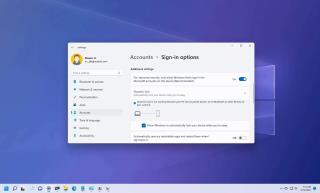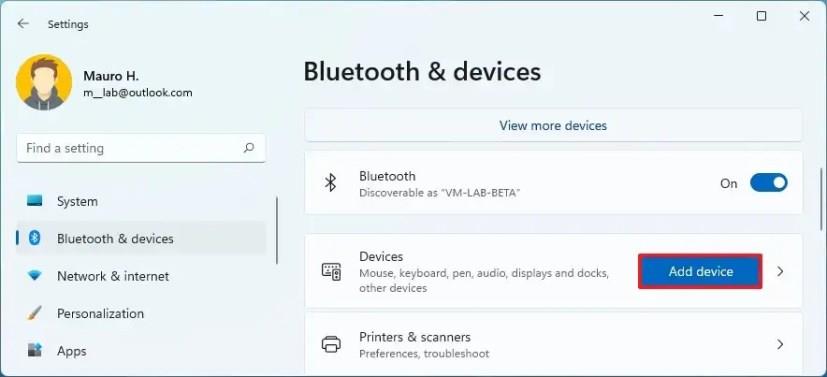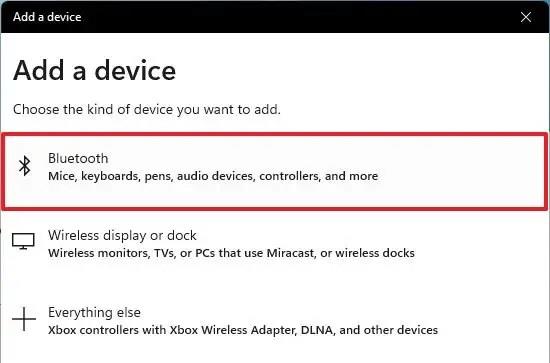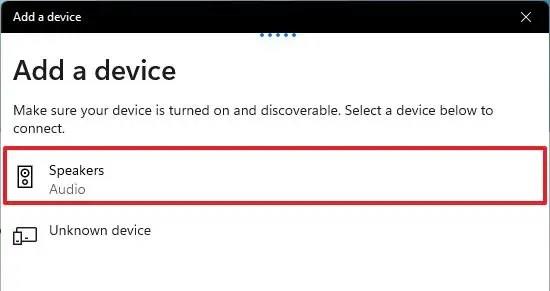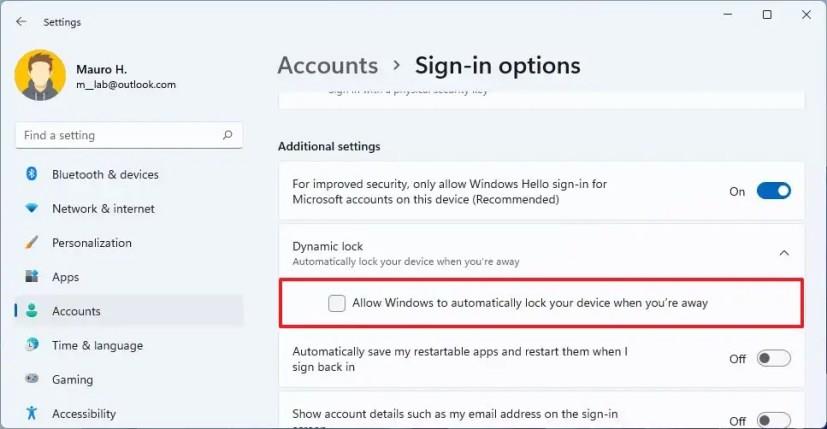Sur Windows 11 , Dynamic Lock est une fonctionnalité de sécurité qui verrouille votre ordinateur lorsque vous vous éloignez de votre bureau en fonction de la proximité d'un appareil couplé Bluetooth (tel que votre téléphone ou un appareil portable), ajoutant une autre couche de sécurité.
Lorsque vous activez la fonction et que vous vous éloignez de l'ordinateur, Windows 11 attend 30 secondes et si le périphérique Bluetooth n'est pas à proximité, il verrouille automatiquement le compte.
Le verrouillage dynamique comporte deux parties. Vous devez d'abord coupler un appareil Bluetooth (tel que votre iPhone ou votre téléphone Android) à l'ordinateur, puis vous devez activer le verrouillage dynamique dans l'application Paramètres.
Dans ce guide , vous apprendrez les étapes pour activer Dynamic Lock sur Windows 11.
Activer le verrouillage dynamique sur Windows 11
Pour activer Dynamic Lock sur Windows 11, procédez comme suit :
-
Allumez le périphérique Bluetooth .
-
Activez l'option de couplage Bluetooth de l'appareil pour le rendre détectable.
-
Ouvrez les paramètres sur Windows 11.
-
Cliquez sur Bluetooth et appareils .
-
Activez l' interrupteur à bascule Bluetooth pour activer la radio sans fil (le cas échéant).
-
Cliquez sur le bouton Ajouter un appareil .
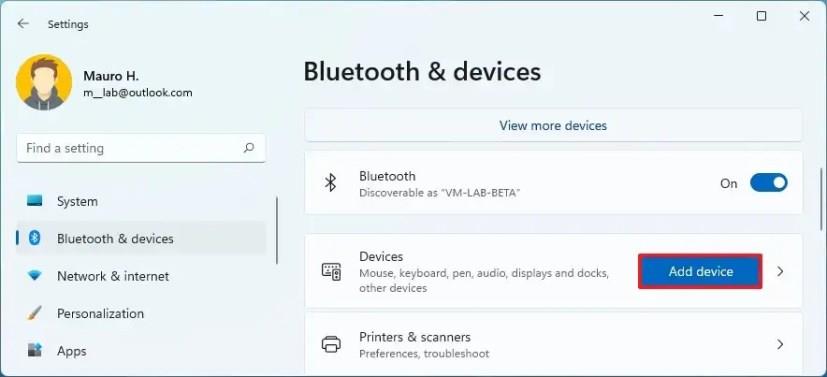
-
Sélectionnez l' option Bluetooth .
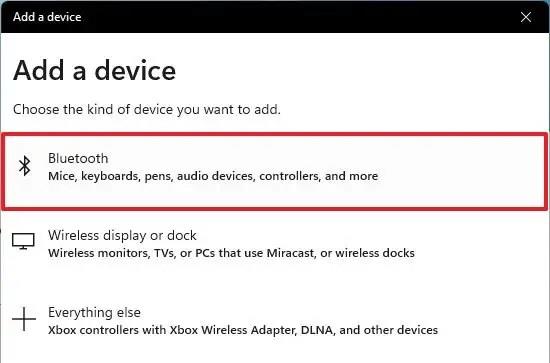
-
Choisissez le périphérique Bluetooth dans la liste.
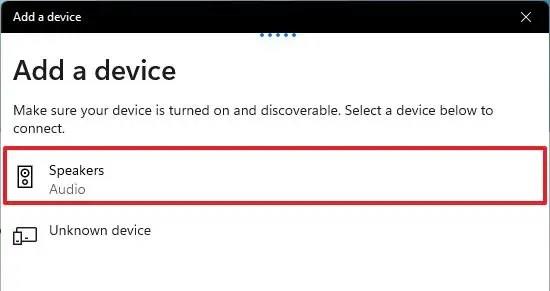
-
Continuez avec les instructions à l'écran (le cas échéant).
-
Cliquez sur Comptes .
-
Cliquez sur l' onglet Options de connexion.
-
Sélectionnez le paramètre de verrouillage dynamique .
-
Cochez l' option "Autoriser Windows à verrouiller automatiquement votre appareil lorsque vous êtes absent" .
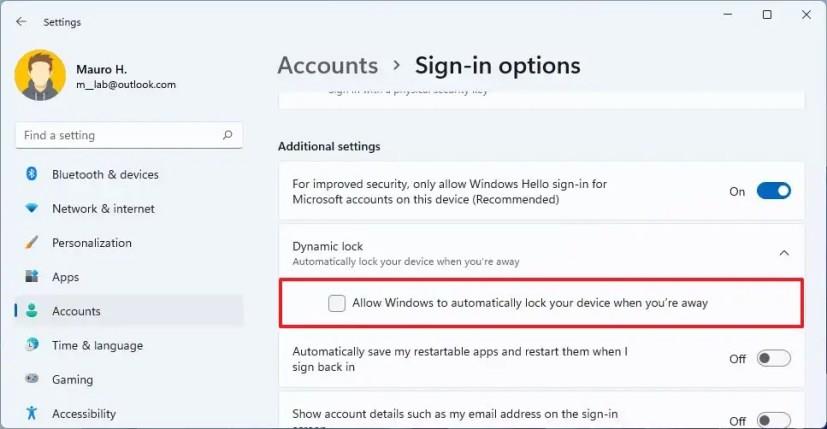
Une fois que vous avez terminé les étapes, si votre appareil Bluetooth n'est pas à proximité de l'ordinateur, Windows 11 attendra 30 secondes, puis éteindra l'écran et verrouillera le compte pour sécuriser votre ordinateur.